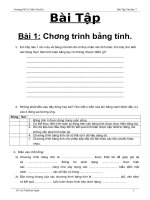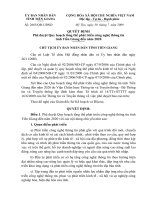Tin 7 HKII 2020 2021
Bạn đang xem bản rút gọn của tài liệu. Xem và tải ngay bản đầy đủ của tài liệu tại đây (510.14 KB, 41 trang )
Tuần: 19
Tiết: 37-38
Ngày soạn:
Ngày dạy:
Bài 6. ĐỊNH DẠNG TRANG TÍNH
Thời gian thực hiện: 02 tiết
I. MỤC TIÊU
1. Kiến thức
- Biết cách điều chỉnh độ rộng cột và độ cao hàng, chèn thêm hoặc xóa hàng, cột.
- Học sinh biết tơ màu nền và kẻ đường biên của các ơ tính
- Biết sử dụng nút lệnh trên thanh công cụ để tăng hoặc giảm số chữ số thập phân của
dữ liệu số
2. Năng lực
a. Năng lực chung
- Năng lực tự học, năng lực giải quyết vấn đề, năng lực tư duy, năng lực hợp tác,
năng lực sử dụng ngôn ngữ, năng lực phân tích, năng lực tổng hợp thơng tin
b. Năng lực thành phần
- Nla: Sử dụng và quản lý các phương tiện công nghệ thông tin và truyền thông.
- Nld: Sử dụng được phần mềm Excel để định dạng trang tính.
- Nle: Có khả năng làm việc nhóm tạo sự thay đổi trên trang tính.
3. Phẩm chất:
- Tự lập, tự tin, tự chủ; Có trách nhiệm bản thân và cộng đồng.
II. THIẾT BỊ DẠY HỌC VÀ HỌC LIỆU
1. Thiết bị dạy học
- Phần, bảng, máy tính, máy chiếu
2. Học liệu
- GV: SGK, SBT, tài liệu tham khảo
- HS: SGK
III. TIẾN TRÌNH DẠY HỌC
Hoạt động của
Hoạt động của
Nội dung bài học
giáo viên
học sinh
TIẾT 1
HOẠT ĐỘNG 1: Khởi động (5’)
a. Mục tiêu: Tạo hứng thú cho HS, thu hút HS sẵn sàng thực hiện nhiệm vụ học
tập của mình. HS khắc sâu kiến thức nội dung bài học..
b. Nội dung: Tìm hiểu phần khởi động.
c. Sản phẩm học tập: Trả lời các câu hỏi.
d Tổ chức thực hiện
Chuyển
giao - Thực hiện nhiệm
Giáo án tin học 7
Năm học 2020-2021
Trường TH&THCS An Minh Bắc 3
GV: Hoàng Bá Phong
Trang 2
nhiệm vụ học tập:
vụ học tập:
GV: Chiếu hình 1.58 + Các nhóm thảo
và 1.59 lên màn luận bài tập và câu
chiếu yêu cầu học hỏi theo yêu cầu của
sinh quan sát và hai giáo viên.
cách trình bày trên - Báo cáo kết quả
thảo luận:
và cho biết:
+ HS báo cáo kết
? Hai cách trình bày
quả thảo luận của
trên có gì giống và
nhóm mình thơng
khác nhau? Hãy ghi qua phiếu học tập.
lại những điểm khác
nhau mà em biết?
? Theo em, cách
trình bày nào dễ thu
hút được sự chú ý
của những đọc vào
những phần dữ liệu
quan trọng, giúp
người khác dễ dàng
so sánh dữ liệu hơn?
- Nhận xét, đánh
giá, kết luận:
+ Sau khi thực hiện
xong bài tập Giáo
viên nhận xét đánh
giá tinh thần, thái độ
học tập và kết quả
học sinh đã báo cáo.
Từ đó hướng hướng
học sinh nghiên cứu,
tìm hiểu nội dung
cho hoạt động hình
thành kiên thức mới.
HOẠT ĐỘNG 2: Hình thành kiến thức mới (40’)
Hoạt động 1: Định dạng phông chữ, cỡ chữ, kiểu chữ và màu chữ
* Mục tiêu: giúp học sinh hiểu về định dạng phông chữ, cỡ chữ, kiểu chữ, màu
chữ.
Giáo án tin học 7
Năm học 2020-2021
Trường TH&THCS An Minh Bắc 3
GV: Hoàng Bá Phong
Trang 3
* Nội dung: Nêu được khái niệm về định dạng phông chữ, cỡ chữ, kiểu chữ,
màu chữ.
* Sản phẩm: định dạng được phông chữ, cỡ chữ, kiểu chữ, màu chữ.
* Tổ chức thực hiện
Chuyển
giao - Thực hiện nhiệm Kết luận
nhiệm vụ học tập:
vụ học tập:
1. Định dạng phông chữ, cỡ chữ
HS nghiên cứu sách + HS thảo luận và kiểu chữ
giáo khoa trả lời câu nhóm
.Vntime: Chọn phơng chữ.
hỏi sau:
- Báo cáo kết quả
12: Chọn cỡ cữ.
? Để chọn Font chữ, thảo luận:
B: Chọn chữ đậm
cỡ chữ, kiểu chữ, + Các nhóm trả lời I: chọn chữ nghiêng.
màu chữ chọn vào các câu hỏi GV yêu U: Chọn chữ gạch chân.
a) Thay đổi phơng chữ
nhóm nào và nút cầu
- Bước 1: Chọn ơ hoặc các ơ cần
lệnh đó có tên là gì?
định dạng.
? Nêu các bước thay
- Bước 2: Nháy mũi tên ở ô Font
đổi Fon chữ?
- Bước 3 : Chọn phơng chữ thích
hợp.
? Nêu các bước thay
b) Thay đổi cỡ chữ
đổi cỡ chữ?
- Bước 1: Chọn ô hoặc các ô cần
? Nêu các bước thay
định dạng.
đổi kiểu chữ?
- Bước 2: Nháy mũi tên ở ô Size.
? Nêu các bước thay
- Bước 3 : Chọn cỡ chữ thích
hợp.
đổi màu chữ?
c) Thay đổi kiểu chữ
- Nhận xét, đánh
- Bước 1: Chọn ô hoặc các ô cần
giá, kết luận:
định dạng.
+ GV nhận xét, kết
- Bước 2: Nháy nút Bold để
luận
chọn chữ đậm, nút I để chọn chữ
nghiêng, nút U để chọn chữ gạch
chân.
* Chú ý : Có thể sử dụng đồng
thời các nút để có các kiểu chữ
thích hợp.
2. Chọn màu phơng
- Bước 1: Chọn ô hoặc các ô cần
định dạng.
- Bước 2: Nháy nút Font Color.
- Bước 3 : Chọn màu chữ thích
hợp.
Hoạt động 2: Căn lề trong trang tính
* Mục tiêu: Học sinh biết các nút căn lề trong nhóm lệnh Alignment, cách sử
Giáo án tin học 7
Năm học 2020-2021
Trường TH&THCS An Minh Bắc 3
GV: Hoàng Bá Phong
Trang 4
dụng lệnh đó
* Nội dung: Các nút căn lề trong nhóm lệnh Alignment, cách sử dụng lệnh đó
* Sản phẩm: HS biết cách căn lề trong bảng tính
* Tổ chức thực hiện
Chuyển
giao - Thực hiện nhiệm * Kết Luận:
nhiệm vụ học tập:
vụ học tập:
2. Căn lề trong ơ tính
u cầu học sinh + HS: trả lời các câu - Bước 1: Chọn ô hoặc các ô cần
nghiên cứu SGK và hỏi GV yêu cầu vào định dạng.
- Bước 2: Nháy nút Center để
trả lời những câu hỏi vở.
- Báo cáo kết quả căn thẳng giữa ơ tính, nút Right
sau:
để căn lề phải, nút Left để căn lề
thảo luận:
Để căn giữa ô, căn
trái cho ơ tính.
+ HS trình bày
thẳng lề trái ơ, căn
thẳng lề phải ô ta làm
thế nào?
Lấy VD và nêu các
bước thực hiện?
- Nhận xét, đánh
giá, kết luận chốt
kiến thức:
+ GV nhận xét, chốt
kiến thức, thực hành
mẫu cho HS quan
sát.
Hoạt động 3: Tô màu nền và kẻ đường biên của các ơ tính
* Mục tiêu: HS biết tơ màu nền và kẻ đường biên của các ơ tính
* Nội dung: Tô màu nền và kẻ đường biên của các ô tính
* Sản phẩm: Tơ được màu nền và kẻ đường biên của các ơ tính.
* Tổ chức thực hiện
Chuyển
giao - Thực hiện nhiệm * Kết luận
- Các bước tô màu nền:
nhiệm vụ học tập:
vụ học tập:
GV chiếu ví dụ trên + HS thảo luận Bước 1: Chọn các ô cần tơ màu
nền
màn chiếu u cầu nhóm, quan sát, Bước 2: Nháy chuột tại mũi tên ở
học sinh quan sát và nghiên cứu trả lời lệnh Fill color
hướng dẫn học sinh câu hỏi vào vở.
Bước 3: Chọn màu nền
- Các bước kẻ đường biên
kẻ đường biên bằng - Báo cáo kết quả
lệnh Border (đường + Các nhóm trình Bước 1: Chọn các ô cần kẻ
đường biên
biên) và đổ màu nền bày, nhóm khác nhận Bước 2: Nháy chuột tại mũi tên ở
bằng lệnh Fill Color. xét
lệnh Borders
Giáo án tin học 7
Năm học 2020-2021
Trường TH&THCS An Minh Bắc 3
GV: Hoàng Bá Phong
? Nêu các bước tạo
màu nền
? Để kẻ đường biên
của các ô, em thực
hiện theo các bước
nào?
- Nhận xét, đánh
giá, kết luận chốt
kiến thức:
+ GV nhận xét, kết
luận
Trang 5
Bước 3: Chọn tùy chọn đường
biên thích hợp
*Hoạt động 4: Tăng hoặc giảm chữ số thập phân của dữ liệu kiểu số
* Mục tiêu: Biết tăng hoặc giảm chữ số thập phân của dữ liệu kiểu số.
* Nội dung: Tăng hoặc giảm chữ số thập phân của dữ liệu kiểu số
* Sản phẩm: HS biết tăng hoặc giảm chữ số thập phân của dữ liệu kiểu số.
* Tổ chức thực hiện
Chuyển
giao - Thực hiện nhiệm * Kết luận
4. Tăng hoặc giảm số chữ số
nhiệm vụ học tập:
vụ học tập:
thập phân của dữ liệu số
Yêu cầu học sinh
+ HS đọc thông tin
Tăng thêm một chữ số
quan sát ví dụ trên
trong SGK và trả lời thập phân.
màn chiếu giáo viên các câu hỏi vào vở
Giảm bớt một chữ số thập
hướng dẫn học sinh
- Báo cáo kết quả
phân.
tăng một chữ số thập + Hs trả lời câu hỏi * Chú ý
phân và giảm một
theo yêu cầu, HS Khi giảm bớt một chữ số thập
phân, chương trình sẽ thực hiện
chữ số thập phân
khác nhận xét, bổ quy tắc làm trịn số.
trong nhóm lệnh
sung
- Bước 1: Chọn ơ (hoặc các ô)
Number.
cần giảm hoặc tăng chữ số thập
phân.
? Nêu các bước cần
- Bước 2: Nháy và nút
để
thực hiện và tác dụng
giảm số chữ số thập phân hoặc
của lệnh Decrease
nút
để tăng số chữ số thập
Decimal (giảm chữ
phân.
số thập phân)
- Nhận xét chốt kiến
thức
+ GV nhận xét
chung, thực hành
mẫu cho HS quan sát
Giáo án tin học 7
Năm học 2020-2021
Trường TH&THCS An Minh Bắc 3
GV: Hoàng Bá Phong
Trang 6
HOẠT ĐỘNG 3: Hoạt động luyện tập (20’)
* Mục tiêu: Luyện tập củng cố nội dung bài học.
* Nội dung: Thực hiện được các thao tác định dạng, căn lề, tô màu, kẻ biên
trong trang tính.
* Sản phẩm: Định dạng được bảng tính.
* Tổ chức thực hiện:
GV giao nhiệm vụ cho học sinh làm bài tập trắc nghiệm:
Câu 1: Để căn dữ liệu vào giữa nhiều ơ tính ta sử dụng nút lệnh:
Để căn dữ liệu vào giữa nhiều ơ tính ta sử dụng nút lệnh Center
trong
nhóm Alignment trên dải lệnh Home.
Đáp án: D
Câu 2: Giả sử ơ A2 có nền màu xanh và chữ màu vàng. Ơ B2 có nền màu trắng
và chữ màu đen. Nếu sao chép ô A2 vào ơ B2 thì ơ B2 sẽ có:
A. Nền màu trắng và chữ màu đen
B. Nền màu xanh và chữ màu đen
C. Nền màu xanh và chữ màu vàng
D. Tất cả đều sai
Câu 3: Giả sử ơ A2 có nền màu xanh và chữ màu vàng. Ơ B2 có nền màu trắng
và chữ màu đen. Nếu sao chép ô A2 vào ơ B2 thì ơ B2 sẽ có nền màu xanh và
chữ màu vàng.
Đáp án: C
Câu 4: Để giảm bớt một chữ số thập phân ta nháy vào nút lệnh:
HOẠT ĐỘNG 4: Hoạt động vận dụng (24’)
* Mục tiêu: Vận dụng kiến thức làm các bài tập về soạn thảo văn bản.
* Nội dung: Soạn thảo nội dung viết về quê hương em, lưu lại với tên “Quê
hương”
* Sản phẩm: Soạn thảo đoạn văn lưu lại với tên “Quê hương” trên máy tính.
* Tổ chức thực hiện:
- GV giao nhiệm vụ cho học sinh
Giáo án tin học 7
Năm học 2020-2021
Trường TH&THCS An Minh Bắc 3
GV: Hoàng Bá Phong
Trang 7
GV chia lớp thành nhiều nhóm
( mỗi nhóm gồm các HS trong 1 bàn) và giao các nhiệm vụ: thảo luận trả lời các
câu hỏi sau và ghi chép lại câu trả lời vào vở bài tập
Trong văn bản, em có thể định dạng một phần văn bản khác với những phần văn
bản cịn lại. Với chương trình bảng tính em cũng có thể thực hiện định dạng
tương tự với dữ liệu văn bản trong một ơ tính.
a) Hãy thực hiện các thao tác định dạng văn bản trong một ô tính có hai phần
cỡ chữ và màu chữ khác nhau (hình 1.70).
b) Thực hiện các thao tác định dạng tương tự với dữ liệu số trong ơ tính. Quan
sát kết quả nhận được và ghi lại nhận xét của em.
- Thưc hiện nhiệm vụ
+ HS thực hành theo các yêu cầu GV
- Nhận xét, đánh giá, kết luận:
+ GV nhận xét kết quả của các nhóm, chấm điểm cho các nhóm
+ Về nhà HS thực hiện các thao tác đã học
IV. TỔNG KẾT VÀ HƯỚNG DẪN TỰ HỌC (1’)
- Về nhà học bài cũ.
- Làm bài tập sách giáo khoa
- Tiết sau thực hành
Giáo án tin học 7
Năm học 2020-2021
Trường TH&THCS An Minh Bắc 3
GV: Hoàng Bá Phong
Tuần: 20
Tiết: 39-40
Trang 8
Ngày soạn:
Ngày dạy:
Bài thực hành 6: ĐỊNH DẠNG TRANG TÍNH CỦA EM
Thời gian thực hiện: 02 tiết
I. MỤC TIÊU
1. Kiến thức
- Học sinh hiểu được tầm quan trọng của tính tốn trong trang tính.
- Tác dụng của việc trang trí phù hợp cho một trang tính.
2. Năng lực
a. Năng lực chung
- Năng lực tự học, năng lực giải quyết vấn đề, năng lực tư duy, năng lực hợp tác,
năng lực sử dụng ngơn ngữ, năng lực phân tích, năng lực tổng hợp thông tin
b. Năng lực thành phần
- Nla: Sử dụng và quản lý các phương tiện công nghệ thông tin và truyền thông.
- Nld: Sử dụng được phần mềm Excel để định dạng trang tính.
- Nle: Có khả năng làm việc nhóm.
3. Phẩm chất:
- Tự lập, tự tin, tự chủ; Có trách nhiệm bản thân và cộng đồng.
II. THIẾT BỊ DẠY HỌC VÀ HỌC LIỆU
1. Thiết bị dạy học
- Phấn, bảng, máy tính, máy chiếu
2. Học liệu
- GV: SGK, SBT, tài liệu tham khảo
- HS: SGK
III. TIẾN TRÌNH DẠY HỌC
HOẠT ĐỘNG 1: Khởi động (5’)
a. Mục tiêu: Tạo hứng thú cho HS, thu hút HS sẵn sàng thực hiện nhiệm vụ
học tập của mình. HS khắc sâu kiến thức nội dung bài học..
b. Nội dung: Ôn lại nội dung đã học ở tiết trước
c. Sản phẩm học tập: Trả lời các câu hỏi ghi vào vở.
d Tổ chức thực hiện
- Chuyển giao nhiệm vụ học tập:
GV: Yêu cầu học sinh nhớ lại kiến thức trả lời câu hỏi sau:
? Các bước thay đổi phông chữ, cỡ chữ, kiểu chữ.
? So sánh cách sử dụng các lệnh định dạng phông chữ, cỡ chữ, kiểu chữ và
màu chữ của phần mềm soạn thảo văn bản với các lệnh định dạng của chương
Giáo án tin học 7
Năm học 2020-2021
Trường TH&THCS An Minh Bắc 3
GV: Hoàng Bá Phong
Trang 9
trình bảng tính và ghi nhận có gì khác biệt khơng?
- Thực hiện nhiệm vụ học tập:
+ Các nhóm thảo luận bài tập và câu hỏi theo yêu cầu của giáo viên.
- Báo cáo kết quả thảo luận:
- Nhận xét, đánh giá, kết luận:
+ Sau khi thực hiện xong bài tập Giáo viên nhận xét đánh giá tinh thần, thái độ
học tập và kết quả học sinh đã báo cáo. Từ đó hướng hướng học sinh nghiên
cứu, tìm hiểu nội dung cho hoạt động hình thành kiên thức mới.
HOẠT ĐỘNG 2: Hình thành kiến thức mới (40’)
Hoạt động 1: Bài tập 1
* Mục tiêu: Giúp học sinh thực hiện định dạng phông chữ, kiểu chữ, cỡ chữ,
và màu chữ khác nhau; số liệu số được căn giữa.
* Nội dung: Định dạng văn bản và số, căn chỉnh dữ liệu, tô màu văn bản, kẻ
đường biên và tô màu nền.
* Sản phẩm: HS định dạng được bảng điểm
* Tổ chức thực hiện
- Chuyển giao nhiệm vụ học tập:
Yêu cầu học sinh đọc bài thực hành số 1 SGK/66 và mở máy thực hiện các yêu
cầu SGK/66.
- Thực hiện nhiệm vụ học tập:
+ HS thực hiện
- Báo cáo kết quả thảo luận:
+ Các nhóm báo cáo kết quả nhóm mình, nhóm khác nhận xét, bổ sung.
- Nhận xét, đánh giá, kết luận:
+ GV nhận xét, kết luận, ghi điểm.
Hoạt động 2: Bài tập 2
* Mục tiêu: Học sinh lập được trang tính, sử dụng công thức, định dạng, căn
chỉnh dữ liệu và tô màu.
* Nội dung: Lập được trang tính, sử dụng cơng thức, định dạng, căn chỉnh dữ
liệu và tô màu.
* Sản phẩm: HS lập được trang tính như mẫu.
* Tổ chức thực hiện
- Chuyển giao nhiệm vụ học tập:
Yêu cầu học sinh đọc bài 2 và mở máy thực hiện các yêu cầu a,b,c,d,e SGK/67
- Thực hiện nhiệm vụ học tập:
+ HS: thực hành
- Báo cáo kết quả thảo luận:
+ HS trình bày kết quả nhóm mình, các nhóm khác nhận xét, bổ sung.
- Nhận xét, đánh giá, kết luận chốt kiến thức:
Giáo án tin học 7
Năm học 2020-2021
Trường TH&THCS An Minh Bắc 3
GV: Hoàng Bá Phong
Trang 10
+ GV nhận xét, bổ sung, ghi điểm.
* Kết Luận:
- Công thức tính mật độ dân số: dân số/ diện tích
HOẠT ĐỘNG 3: Hoạt động luyện tập (22’)
* Mục tiêu: Luyện tập củng cố nội dung bài học.
* Nội dung: Thực hiện được các thao tác định dạng văn bản
* Sản phẩm: Thực hiện định dạng hoàn chỉnh
* Tổ chức thực hiện:
GV giao nhiệm vụ cho học sinh làm bài tập trắc nghiệm:
Lập trang tính với các dữ liệu như hình dưới đây:
Thực hiện các định dạng thích hợp để có kết quả như hình dưới đây:
- Thực hiện nhiệm vụ học tập:
+ HS thực hành
- Báo cáo kết quả
+ HS báo cáo kết quả nhóm mình, nhóm khác nhận xét.
- Nhận xét, đánh giá chốt kiến thức
+ GV nhận xét, ghi điểm
HOẠT ĐỘNG 4: Hoạt động vận dụng (22’)
* Mục tiêu: Vận dụng kiến thức làm các bài tập nâng cao.
* Nội dung: Nhận biết và suy đoán kết quả
* Sản phẩm: Biết tính tốn ra kết quả.
* Tổ chức thực hiện:
- GV giao nhiệm vụ cho học sinh
Ô A1 của trang tính có 1.52 ơ B1 có số 2.61. Trong ô C1 được định dạng là số
Giáo án tin học 7
Năm học 2020-2021
Trường TH&THCS An Minh Bắc 3
GV: Hoàng Bá Phong
Trang 11
ngun. Nếu trong ơ C1 có cơng thức =A1+B1, em sẽ nhận được kết quả gì
trong ơ đó.
- Thưc hiện nhiệm vụ
+ HS thực hành theo các yêu cầu GV
- Nhận xét, đánh giá, kết luận:
+ GV nhận xét kết quả của các nhóm, chấm điểm cho các nhóm
+ Về nhà HS thực hiện các thao tác đã học
IV. TỔNG KẾT VÀ HƯỚNG DẪN TỰ HỌC (1’)
- Về nhà học bài cũ.
- Làm bài tập sách giáo khoa
Giáo án tin học 7
Năm học 2020-2021
Trường TH&THCS An Minh Bắc 3
GV: Hoàng Bá Phong
Tuần: 21
Tiết: 41-42
Trang 12
Ngày soạn:
Ngày dạy:
Bài 7. TRÌNH BÀY VÀ IN TRANG TÍNH
Thời gian thực hiện: 02 tiết
I. MỤC TIÊU
1. Kiến thức
- Học sinh xem trang tính trước khi in, điều chỉnh ngắt trang hợp lí, thiết lập các
tùy chọn trang in.
2. Năng lực
a. Năng lực chung
- Năng lực tự học, năng lực giải quyết vấn đề, năng lực tư duy, năng lực hợp tác,
năng lực sử dụng ngôn ngữ, năng lực phân tích, năng lực tổng hợp thơng tin
b. Năng lực thành phần
- Nla: Sử dụng và quản lý các phương tiện công nghệ thông tin và truyền thông.
- Nld: Sử dụng được phần mềm Excel để trình bày trang tính.
- Nle: Có khả năng làm việc nhóm tạo sự thay đổi cân đối, đẹp trên trang tính.
3. Phẩm chất:
- Tự lập, tự tin, tự chủ; Có trách nhiệm bản thân và cộng đồng.
II. THIẾT BỊ DẠY HỌC VÀ HỌC LIỆU
1. Thiết bị dạy học
- Phần, bảng, máy tính, máy chiếu
2. Học liệu
- GV: SGK, SBT, tài liệu tham khảo
- HS: SGK
III. TIẾN TRÌNH DẠY HỌC
Hoạt động của
Hoạt động của
Nội dung bài học
giáo viên
học sinh
TIẾT 1
HOẠT ĐỘNG 1: Khởi động (5’)
a. Mục tiêu: Định hướng cho học sinh nội dung cần hướng tới của bài học, tạo
tâm thế cho học sinh đi vào tìm hiểu bài mới
b. Nội dung: Tìm hiểu phần khởi động.
c. Sản phẩm học tập: Trả lời các câu hỏi.
d Tổ chức thực hiện
- Chuyển giao nhiệm vụ - Thực hiện nhiệm vụ - Nhận xét, đánh giá,
Giáo án tin học 7
Năm học 2020-2021
Trường TH&THCS An Minh Bắc 3
GV: Hoàng Bá Phong
Trang 13
học tập:
học tập:
kết luận:
GV: Chiếu hình 1.74 + Các nhóm quan sát, + Sau khi thực hiện
SGK/68 yêu cầu hóc thảo luận câu hỏi theo xong bài tập Giáo viên
nhận xét đánh giá tinh
sinh quan sát và trả lời yêu cầu của giáo viên.
thần, thái độ học tập và
câu hỏi sau:
- Báo cáo kết quả thảo kết quả học sinh đã báo
? Em hãy quan sát kết luận:
cáo. Từ đó hướng hướng
quả in ở hình trên và cho + HS báo cáo kết quả học sinh nghiên cứu, tìm
biết:
thảo luận của nhóm mình hiểu nội dung cho hoạt
a. Kết quả in ra có hợp lí thơng qua phiếu học tập. động hình thành kiên
thức mới.
khơng?
b. Theo em, cần phải
chỉnh sửa trang tính như
thế nào để có các trang
in hợp lí hơn?
HOẠT ĐỘNG 2: Hình thành kiến thức mới (40’)
Hoạt động 1: Xem trước khi in
* Mục tiêu: Giúp học sinh biết xem trước khi in
* Nội dung: Xem trước khi in
* Sản phẩm: Học sinh in được văn bản.
* Tổ chức thực hiện
- Chuyển giao nhiệm vụ - Thực hiện nhiệm vụ Kết luận
học tập:
học tập:
1. Xem trước khi in
- Nháy vào nút Print Preview
GV: Thuyết trình và + HS chú ý
minh hoạ bằng tranh cho - Báo cáo kết quả thảo (xem trước khi in) trên thanh
công cụ.
học sinh thấy hình ảnh luận:
xem trước khi in.
+ Giới thiệu 1 vài nút + Các nhóm chú ý giáo
lệnh chuyên dụng. (Next, viên làm mẫu
Previous..)
+ Chương trình bảng tự
động phân trang tuỳ theo
kích cỡ của trang tính.
- Nhận xét, đánh giá,
kết luận:
Hoạt động 2: Điều chỉnh ngắt trang
* Mục tiêu: Học sinh biết diều chỉnh ngắt trang
* Nội dung: Điều chỉnh ngắt trang
* Sản phẩm: HS thực hiện được điều chỉnh ngắt trang.
* Tổ chức thực hiện
Giáo án tin học 7
Năm học 2020-2021
Trường TH&THCS An Minh Bắc 3
GV: Hoàng Bá Phong
- Chuyển giao nhiệm vụ
học tập:
+ Để tự điều chỉnh cách
ngắt trang theo ý mình ta
làm như sau:
- Các đường viền xanh là
các dấu ngắt trang.
Chúng cho biết các trang
in đượcphân chia như thế
nào.
+ Thao tác trên máy
chiếu cho học sinh quan
sát
- Nhận xét, đánh giá,
kết luận chốt kiến thức:
+ GV nhận xét, chốt kiến
thức, thực hành mẫu cho
HS quan sát.
- Thực hiện nhiệm vụ
học tập:
+ HS: trả lời các câu hỏi
GV yêu cầu vào vở.
- Báo cáo kết quả thảo
luận:
+ HS trình bày
Hoạt động 3: Đặt lề và hướng giấy in
* Mục tiêu: HS biết đặt lề và hướng giấy in
* Nội dung: Đặt lề và hướng giấy in
* Sản phẩm: HS đặt được lề và hướng giấy in.
* Tổ chức thực hiện
- Chuyển giao nhiệm vụ - Thực hiện nhiệm vụ
học tập:
học tập:
+ Thông thường các + HS thảo luận nhóm,
trang in được đặt kích quan sát, nghiên cứu trả
thước lề mặc định và lời câu hỏi vào vở.
hướng giấy in là hướng
- Báo cáo kết quả
đứng.
? Để đặt lề trang in ta + Các nhóm trình bày,
nhóm khác nhận xét
làm thế nào?
? để thay đổi hướng giấy
in ta làm thế nào?
- Nhận xét, đánh giá,
kết luận chốt kiến thức:
+ GV nhận xét, kết luận
Giáo án tin học 7
Trang 14
* Kết Luận:
- Để Điều chỉnh ngắt
trang ta sử dụng lệnh
Page Break Preview
(xem ngắt trang) trong
bảng chọn View.
- Hiển thị trang tính
trong chế độ
Page Break Preview
- Đưa con trỏ vào đường
kẻ xanh để phân chia.
- kéo thả đường xanh đến
vị trí tuỳ ý muốn.
* Kết luận
- nháy chuột tại Page
Setup trên dải lệnh page
layout (hình vẽ)
- Nháy chuột để mở
trang Margins. Các lề
hiện tại được liệt kê
trong các ô Top, Bottom.
Right, Left.
- Thay đổi các thông sô
trong các ô Top, Bottom.
Right, Left để thiết đặt
lề.
* Để thay đổi hướng
giấy:
- Nháy chuột mở trang
Page
- Chọn Potrait cho hướng
Năm học 2020-2021
Trường TH&THCS An Minh Bắc 3
GV: Hoàng Bá Phong
Trang 15
giấy đứng hoặc
Landscape cho hướng
giấy nằm.
*Hoạt động 4: In trang tính
* Mục tiêu: HS biết in trang tính
* Nội dung: in trang tính
* Sản phẩm: HS in được trang tính
* Tổ chức thực hiện
- Chuyển giao nhiệm vụ - Thực hiện nhiệm vụ * Kết luận
- Nháy chuột vào nút
học tập:
học tập:
GV chiếu hình 1.80
+ HS đọc thơng tin trong Print trên thanh cơng cụ
để in trang tính. (hoặc sử
SGK/72 và cho biết để in SGK và trả lời các câu
dụng bảng chọn)
trang tinh ta thực hiện
hỏi vào vở
những bước nào?
- Báo cáo kết quả
- Nhận xét chốt kiến + Hs trả lời câu hỏi theo
thức
yêu cầu, HS khác nhận
+ GV nhận xét chung, xét, bổ sung
thực hành mẫu cho HS
quan sát
HOẠT ĐỘNG 3: Hoạt động luyện tập (30’)
* Mục tiêu: Luyện tập củng cố nội dung bài học.
* Nội dung: Thực hiện được các bài tập trắc nghiệm
* Sản phẩm: Làm được các bài tập.
* Tổ chức thực hiện:
GV giao nhiệm vụ cho học sinh làm bài tập trắc nghiệm:
Câu 1: Để xem trước khi in một trang văn bản ta dùng chế độ hiển thị:
A. Page Layout
B. Page Break Preview
C. Normal
D. tất cả các đáp án trên
Hiển thị đáp án
Để xem trước khi in một trang văn bản ta dùng một trong ba chế độ hiển thị là
Page Layout (chế độ hiển thị trình bày trang), Page Break Preview ( chế độ
hiển thị ngắt trang), Normal (chế độ hiển thị bình thường).
Đáp án: D
Câu 2: Để xem trước khi in ta sử dụng các nhóm lệnh trong:
A. Nhóm WorkbookViews trên dải lệnh View.
B. Nhóm WorkbookViews trên dải lệnh Insert.
C. Nhóm WorkbookViews trên dải lệnh Page Layout.
D. Tất cả đều đúng.
Hiển thị đáp án
Giáo án tin học 7
Năm học 2020-2021
Trường TH&THCS An Minh Bắc 3
GV: Hoàng Bá Phong
Trang 16
Để xem trước khi in ta sử dụng các nhóm lệnh trong nhóm WorkbookViews
trên dải lệnh View. Trong đó thường dùng nhất là hai lệnh Page Layout và Page
Break Preview.
Đáp án: A
Câu 3: Làm thế nào để điều chỉnh được các trang in sao cho hợp lí?
A. Xem trước khi in, ngắt trang hợp lí
B. Chọn hướng giấy in
C. Đặt lề cho giấy in
D. Cả 3 cách đều đúng
Hiển thị đáp án
Để điều chỉnh được các trang in sao cho hợp lí ta cần xem trước khi in, ngắt
trang hợp lí, chọn hướng giấy in, đặt lề cho giấy in.
Đáp án: D
Câu 4: Lợi ích của việc xem trước khi in?
A. Cho phép kiểm tra trước những gì sẽ được in ra
B. Kiểm tra xem dấu ngắt trang đang nằm ở vị trí nào
C. Kiểm tra lỗi chính tả trước khi in
D. Cả 3 phương án trên đều sai
Hiển thị đáp án
Lợi ích của việc xem trước khi in là cho phép kiểm tra trước những gì sẽ được
in ra, việc trình bày có hợp lí khơng và nếu in nhiều trang thì nội dung in trên
từng trang có đúng như mong muốn không.
Đáp án: A
HOẠT ĐỘNG 4: Hoạt động vận dụng (14’)
* Mục tiêu: Vận dụng kiến thức làm trả lời câu hỏi.
* Nội dung: Giải thích tình huống và nhận xét.
* Sản phẩm: Giải thích được tình huống
* Tổ chức thực hiện:
- GV giao nhiệm vụ cho học sinh
Theo em, khi nào cần in trang tính theo hướng giấy đứng và khi nào theo hướng
giấy ngang? Hãy tìm hiểu trên một số trang tính cụ thể và rút ra nhận xét của
em?
- Thưc hiện nhiệm vụ
+ HS thực hành theo các yêu cầu GV
- Nhận xét, đánh giá, kết luận:
+ GV nhận xét kết quả của các nhóm, chấm điểm cho các nhóm
+ Về nhà HS thực hiện các thao tác đã học
IV. TỔNG KẾT VÀ HƯỚNG DẪN TỰ HỌC (1’)
- Về nhà học bài cũ. Xem trước nội dung th ực hành
- Làm bài tập sách giáo khoa
Giáo án tin học 7
Năm học 2020-2021
Trường TH&THCS An Minh Bắc 3
GV: Hoàng Bá Phong
Tuần: 22
Tiết: 43-44
Trang 17
Ngày soạn:
Ngày dạy:
Bài TH7. IN DANH SÁCH LỚP EM
Thời gian thực hiện: 02 tiết
I. MỤC TIÊU
1. Kiến thức
- Học sinh xem trang tính trước khi in, điều chỉnh ngắt trang hợp lí, thiết lập các
tùy chọn trang in.
2. Năng lực
a. Năng lực chung
- Năng lực tự học, năng lực giải quyết vấn đề, năng lực tư duy, năng lực hợp tác,
năng lực sử dụng ngôn ngữ, năng lực phân tích, năng lực tổng hợp thơng tin
b. Năng lực thành phần
- Nla: Sử dụng và quản lý các phương tiện công nghệ thông tin và truyền thông.
- Nld: Sử dụng được phần mềm Excel để trình bày trang tính.
- Nle: Có khả năng làm việc nhóm tạo sự thay đổi cân đối, đẹp trên trang tính.
3. Phẩm chất:
- Tự lập, tự tin, tự chủ; Có trách nhiệm bản thân và cộng đồng.
II. THIẾT BỊ DẠY HỌC VÀ HỌC LIỆU
1. Thiết bị dạy học
- Phần, bảng, máy tính, máy chiếu
2. Học liệu
- GV: SGK, SBT, tài liệu tham khảo
- HS: SGK
III. TIẾN TRÌNH DẠY HỌC
Hoạt động của
Hoạt động của
Nội dung bài học
giáo viên
học sinh
TIẾT 1
HOẠT ĐỘNG 1: Khởi động (5’)
a. Mục tiêu: Định hướng cho học sinh nội dung cần hướng tới của bài học, tạo
tâm thế cho học sinh đi vào tìm hiểu bài mới
b. Nội dung: Tìm hiểu phần khởi động.
c. Sản phẩm học tập: Trả lời các câu hỏi.
d Tổ chức thực hiện
* Chuyển giao nhiệm * Thực hiện nhiệm
vụ
vụ
Giáo án tin học 7
Năm học 2020-2021
Trường TH&THCS An Minh Bắc 3
GV: Hoàng Bá Phong
1. Trình bày và
thực hiện thao
tác đặt lề và
định hướng giấy
in?
Trang 18
Nháy FilePage Setup.
Hộp thoại Page Setup
xuất hiện.
+ Chọn Thẻ
page định hướng
trang
Chọn Portrait cho
hướng giấy đứng hoặc
Landscape cho hướng
giấy nằm ngang.
Chọn thẻ Margins đặt
lề trang. Thay đổi các
số trong các ô Top,
Bottom, Right, Left để
thiết đặt lề.
Nháy OK kết thúc
HOẠT ĐỘNG 2: Hình thành kiến thức (40’)
Mục tiêu:
-Học sinh nắm được tiện ích của việc sử dụng các lệnh để đặt lề, hướng giấy và
in trang tính.
- HS nắm được cách sử dụng các lệnh để đặt lề, hướng giấy và in trang tính.
Nội dung:
Sản phẩm: Học sinh biết cách sử dụng một số lệnh có sẵn để thực hiện để đặt
lề, hướng giấy và in trang tính.
Tổ chức thực hiện
Hoạt động 1: Hướng dẫn thực hành kiểm tra trang tính trước khi in
GV: Yêu cầu HS mở HS: Thực hiện theo các Bài tập 1: Kiểm tra
bảng tính Bảng điểm yêu cầu của giáo viên
trang tính trước khi in
lớp em (đã lưu trong
Khởi động Excel. Vào
bài thực hành 6).
File � Open � Bang
diem lop em
Ngoài nút lệnh Next và
a) Sử dụng công cụ
Previous trên thanh HS: Thực hành trên Print Layout để xem
cơng cụ Print Preview máy cá nhân.
trang tính trước khi in.
cịn có các nút lệnh
: Mở hộp thoại
khác vói những chức
Page Setup để thiết đặt
năng để phóng to/Thu
trang in
nhỏ trang in, mở hộp
:xem chi tiết các
thoại Page Setup để HS: Sử dụng bảng tính
thiết đặt trang in, xem Bảng điểm lớp em và lề trang in.
Giáo án tin học 7
Năm học 2020-2021
Trường TH&THCS An Minh Bắc 3
GV: Hoàng Bá Phong
chi tiết các lề của trang thực hành theo hướng
in, chuyển sang chế độ dẫn
xem trang in với các
dấu ngắt trang và đóng
chế độ xem trước khi
in, trở về chế độ bình
thường.
Trang 19
c) Sử dụng nút lệnh
Page break preview
trong dải lệnh view để
xem các dấu ngắt
trang.
- Hướng dẫn thực hành
Hoạt động 2: Hướng dẫn đặt lề trang in, hướng giấy và điều ch ỉnh
các dấu ngắt trang
- Muốn thiết đặt lề - Chọn Page Setup trên
giấy in vào menu gì?
dải lệnh Page layout
chọn thẻ Margins
- Thiết đặt lề giấy vào - Top, Bottom, left,
chổ nào?
right lần lượt là trên
dưới trái phải.
- Các em muốn căn giữa
trang giấy theo chiều
ngang đánh dấu chọn
(Horizontally),
căn
theo
chiều
đứng
(Vertically)
- Chọn Page Setup trên
- Chọn hướng giấy vào dải lệnh Page layout
menu gì?
chọn thẻ Setup
- Muốn điều chỉnh ngắt chọn thẻ Page.
trang: Đưa con trỏ vào Chọn kiểu giấy đứng
đường kẻ xanh con trỏ (Portrait) hoặc ngang
có dạng mũi tên
(Lansdcape).
( ) kéo thả chuột
đến vị trí mới sau đó
thả chuột.
Hoạt động 1: Hướng dẫn thực hành định dạng và trình bày trang tính
- Khởi động Excel sau - Thực hiện theo yêu
đó mở bài sổ theo dõi cầu
thể lực đã được lưu - Chọn khối A1:G1
trong bài thực hành 5.
nhấn
- Hàng 1 định dạng như - Chính giữa, chữ đậm
thế nào?
- Chọn hàng 3 nhấn
- Hàng 3 dữ liệu như Center ,
thế nào?
- Chọn cột B, C, D nhấn
Left
Giáo án tin học 7
Năm học 2020-2021
Trường TH&THCS An Minh Bắc 3
GV: Hoàng Bá Phong
Trang 20
- Muốn dữ liệu ở bên - Chọn cột E nhấn Right
trái hoặc bên phải làm
thế nào?
- Tăng giảm chữ số
thập phân các em dùng
,
trên thanh cơng
cụ.
- Muốn xem trang tính
trước khi in làm thế
nào?
Chọn Page Break
Preview để kiểm tra
dấu ngắt trang.
- Các em phải thiết đặt
lại lề giấy in làm sao?
- Lưu trang tính
- Chọn Page Setup trên
dải lệnh Page layout
chọn thẻ Margins
- Top, Bottom, left,
right lần lượt là trên
dưới trái phải.
- Chọn Page Setup trên
dải lệnh Page layout
chọn thẻ Setup
chọn thẻ Page.
Chọn kiểu giấy đứng
(Portrait) hoặc ngang
(Lansdcape).
HOẠT ĐỘNG 3: Luyện tập (25’)
Mục tiêu: Giúp học sinh củng cố cách sử dụng các lệnh để các lệnh để đặt lề,
hướng giấy và in trang tính.
Nội dung:
- Trả lời yêu cầu của giáo viên
- Bài tập 3a,b/tr73sgk
Sản phẩm:
- Học sinh vận dụng kiến thức đã học để trả lời được câu hỏi mà giáo viên đưa
ra.
- Nội dung bài tập 3a,b/tr73sgk
Tổ chức thực hiện
* Chuyển giao nhiệm vụ
Để đặt lề, hướng giấy in và in trang tính ra giấy ta thực hiện những lệnh nào?
* Thực hiện nhiệm vụ:
- Nhận nhiệm vụ và trả lời câu hỏi
* Báo cáo kết quả:
- Hs trả lời và bài tập thực hành
Nháy đúp chuột ở biểu tượng trên màn hình khởi động của Windows.
Mở bảng chọn File, nháy chuột vào tệp bảng tính có tên Cac_nuoc_DNA để
Giáo án tin học 7
Năm học 2020-2021
Trường TH&THCS An Minh Bắc 3
GV: Hoàng Bá Phong
mở bảng tính Cac_nuoc_DNA:
a) Trong dải lệnh Page Layout nháy chuột vào nút
Trang 21
phía dưới, bên phải
nhóm lệnh Page Setup để mở hộp thoại Page Setup:
b) – Nhận thấy trang in dạng đứng sẽ hợp lí hơn. Để đặt trang in đứng,
đánh dấu chọn ô Landscape trong trang Page:
– Thiết đặt lề trang: Trên trang Margins của hộp thoại Page Setup, thay đổi các
thông số Top, Bottom, Left và Right cho hợp lí và nháy chuột chọn OK:
- GV: Nhận xét bổ sung.
HOẠT ĐỘNG 4: Vận dụng (20’)
Mục tiêu: Giúp những học sinh có nhu cầu mở rộng thêm kiến thức của mình.
Nội dung: Tìm hiểu lệnh Orientation
Sản phẩm: HS biết cách mở rộng các kiến thức của mình thơng qua câu hỏi
thực tế.
Tổ chức thực hiện
* Chuyển giao nhiệm vụ
- Để chọn nhanh lề trang in và hướng trang ta có thể thực hiện lệnh nào?
* Thực hiện nhiệm vụ:
- Hoạt động cá nhân
- Tìm hiểu và trả lời câu hỏi
* Báo cáo kết quả:
- Ngồi khả năng thiết đặt chính xác các lề trang in, ta cịn có thể lựa chọn để áp
dụng các thiết đặt lề có sẵn do chương trình bảng tính đề xuất. Hãy sử dụng lệnh
Margins và tìm hiểu, áp dụng các thiết đặt có sẵn đó(H 1.82a).
IV. TỔNG KẾT VÀ HƯỚNG DẪN TỰ HỌC (1’)
- Về nhà học bài cũ.
- Làm bài tập sách giáo khoa
Giáo án tin học 7
Năm học 2020-2021
Trường TH&THCS An Minh Bắc 3
GV: Hoàng Bá Phong
Tuần: 23
Tiết: 45
Trang 22
Ngày soạn:
Ngày dạy:
BÀI 8: SẮP XẾP VÀ LỌC DỮ LIỆU
Thời gian thực hiện: 01 tiết
I. MỤC TIÊU
1. Kiến thức
- Hiểu được nhu cầu, các bước cần thực hiện sắp xếp, lọc dữ liệu.
- HS thực hiện thuần thục cách sắp xếp và lọc dữ liệu.
2. Về năng lực
a. Năng lực chung
Năng lực tự học, năng lực giải quyết vấn đề, năng lực tư duy, năng lực hợp tác,
năng lực sử dụng ngôn ngữ, năng lực tổng hợp thông tin .
b. Năng lực thành phần
- Nla: Sử dụng và quản lý các phương tiện công nghệ thông tin và truyền
thông.
- Nld: Sử dụng được phần mềm Excel để sắp xếp và lọc dữ liệu.
- Nle: Có khả năng làm việc nhóm thực hiện được các thao tác sắp xếp và lọc
dữ liệu.
3. Về phẩm chất
Giúp học sinh rèn luyện bản thân phát triển các phẩm chất tốt đẹp: yêu nước,
nhân ái, chăm chỉ, trung thực, trách nhiệm.
II. THIẾT BỊ DẠY HỌC VÀ HỌC LIỆU
1. Thiết bị dạy học
- Phấn, bảng, máy tính, máy chiếu, giấy ghi nhớ.
2. Học liệu
- GV: SGK, SBT, tài liệu tham khảo, file có dữ liệu thực hành
- HS: SGK, vở ghi.
III. TIẾN TRÌNH DẠY HỌC
Hoạt động của giáo
Hoạt động của học
Nội dung bài học
viên
sinh
TIẾT 1
HOẠT ĐỘNG 1: Khởi động (5’)
a) Mục tiêu: Tạo động cơ để học sinh có nhu cầu tìm hiểu cách sắp xếp và lọc
dữ liệu
Giáo án tin học 7
Năm học 2020-2021
Trường TH&THCS An Minh Bắc 3
GV: Hoàng Bá Phong
Trang 23
b) Nội dung: Tìm hiểu cách sắp xếp và lọc dữ liệu.
c) Sản phẩm học tập: Trả lời các câu hỏi ghi vào vở.
d) Tổ chức thực hiện:
- Chuyển giao nhiệm vụ - Thực hiện nhiệm vụ
+ Chương trình
học tập
học tập
bảng tính có những tính
+ Các nhóm thảo năng giúp em dễ dàng
GV: Cho HS đọc
phần khởi động sgk trang luận câu hỏi: Từ một vượt qua những khó
78 và trả lời câu hỏi (?) bảng điểm rất dài, có thể khăn trên. Em có thể sắp
trắc
nghiệm
trong gồm hàng trăm hàng, em xếp lại bảng dữ liệu hiện
cần chọn ra và chỉ in có theo thứ tự tăng hay
SGK78.
GV nhận xét: Em sẽ thấy danh sách các bạn đạt giảm của giá trị dữ liệu,
cách nào trong hai cách một trong ba điểm trung lọc ra các hàng đạt các
trên cũng khơng hiệu quả bình cao nhất. Em hãy tiêu chuẩn do em quy
vì rất mất thời gian và có liệt kê những khó khăn định. Các lệnh dùng để
sắp xếp hoặc lọc dữ liệu
những rủi ro về độ chính khi thực hiện việc đó?
xác của dữ liệu.
- Báo cáo kết quả thực có trong nhóm Sort &
Filter trên dải lệnh Data.
- Đánh giá kết quả hoạt hiện nhiệm vụ học tập
động:
+ Nêu lên những Thầy trị ta tìm hiểu
+ Sau khi thực khó khăn khi thực hiện trong bài hơm nay.
hiện xong bài tập Giáo việc chọn ra và chỉ in
viên nhận xét đánh giá danh sách các bạn đạt
tinh thần, thái độ học tập một trong ba điểm trung
và kết quả học sinh đã bình cao nhất.
báo cáo.
HOẠT ĐỘNG 2: Hình thành kiến thức (30’)
* Hoạt động 1: Sắp xếp dữ liệu
a) Mục tiêu: HS hiểu ý nghĩa và tác dụng cảu sắp xếp.
b) Nội dung: Tìm hiểu khái niệm và cách sắp xếp dữ liệu trên bảng tính.
c) Sản phẩm: Có kiến thức về cách sắp xếp dữ liệu trên bảng tính.
d) Tổ chức thực hiện:
- Chuyển giao nhiệm vụ + Thực hiện nhiệm vụ
* Khái niệm: Sắp xếp dữ
HS thực hiện cá nhân.
học tập:
liệu là hoán đổi vị trí các
Nêu khái niệm sắp xếp
hàng của bảng dữ liệu để
Yêu cầu:
giá trị dữ liệu trong một
- Yêu cầu HS đọc SGK dữ liệu
hay nhiều cột được sắp
3’ nội dung phần 1. u HS thực hiện nhóm đơi
xếp theo thứ tự tăng dần
cầu gạch chân các ý em tìm hiểu các bước thực
hiện việc sắp xếp.
hay giảm dần.
cho là nội dung chính.
Giáo án tin học 7
Năm học 2020-2021
Trường TH&THCS An Minh Bắc 3
GV: Hoàng Bá Phong
- u cầu HS quan sát
hình/79
- GV: đưa ra các câu hỏi
định hướng
+ HS thảo luận nhóm
HS báo cáo kết quả
HS khác nhận xét, bổ
sung
GV nhận xét, hướng dẫn
HS ghi bài.
- Báo cáo kết quả thực
- Đánh giá kết quả hoạt hiện nhiệm vụ học tập
động
+ Các nhóm trả lời các
* Mục đích: Hiểu được câu hỏi GV yêu cầu
bản chất của việc sắp xếp
Trang 24
* Các bước thực hiện sắp
xếp
* Các bước thực hiện
B1: Nháy chuột
chọn 1ô trong cột em cần
sắp xếp dữ liệu.
B2: Vào dải lệnh
Data
+ Nháy nút để
sắp xếp theo thứ tự tăng
dần.
+ Nháy nút
để sắp
xếp theo thứ tự giảm
dần.
Hoạt động 2: Lọc dữ liệu
a) Mục tiêu: HS hiểu ý nghĩa và tác dụng của lọc dữ liệu.
b) Nội dung: Tìm hiểu khái niệm và cách lọc dữ liệu trên bảng tính.
c) Sản phẩm: Có kiến thức về cách lọc dữ liệu trên bảng tính.
d) Tổ chức thực hiện
- Chuyển giao nhiệm vụ + Thực hiện nhiệm vụ
* Khái niệm: Lọc dữ liệu
HS thực hiện cá nhân.
học tập:
là chọn và hiển thị các
Nêu khái niệm lọc dữ
hàng thỏa mãn các tiêu
Yêu cầu:
chuẩn nhất định nào đó.
- Yêu cầu HS đọc SGK liệu
3’ nội dung phần 2. Yêu Quan sát hình 1.90a, * Các bước thực hiện:
cầu gạch chân các ý em 1.90b, 1.91, SGK/81HS Bước 1: Chuẩn bị
thực hiện nhóm đơi tìm - Nháy chuột tại một ơ
cho là nội dung chính.
- GV: đưa ra các câu hỏi hiểu các bước thực hiện trong vùng có dữ liệu
việc lọc và một số chú ý cần lọc.
định hướng
trong quá trình lọc dữ - Vào DataFilter.
+ HS thảo luận nhóm
Bước 2: Lọc
- Đánh giá kết quả hoạt liệu.
HS báo cáo kết quả
- Nháy chuột vào nút
động
trên hàng tiêu đề cột có
* Mục đích: Hiểu được HS khác nhận xét, bổ
sung
giá trị dữ liệu cần lọc.
bản chất của việc lọc
GV chốt lại: Kết quả lọc GV nhận xét, hướng dẫn - Nháy chuột chọn các
giá trị dữ liệu cần lọc
dữ liệu không sắp xếp lại HS ghi bài.
dữ liệu, kết quả lọc được GV hướng dẫn các em trên danh sách hiện ra rồi
lọc theo nhiều tiêu chuẩn nhấn Ok
hiển thị theo thứ tự ban
khác nhau và cách thức * Để hiển thị lại toàn bộ
Giáo án tin học 7
Năm học 2020-2021
Trường TH&THCS An Minh Bắc 3
GV: Hoàng Bá Phong
đầu, những hàng khơng
thỏa mãn tiêu chuẩn lọc
bị ẩn đi.
Trang 25
thốt khỏi chế độ lọc dữ
liệu AutoFilter.
- Báo cáo kết quả thực
hiện nhiệm vụ học tập
+ Các nhóm trả lời
các câu hỏi GV yêu cầu
danh sách mà vẫn ở chế
độ lọc ta chọn: Clear
Filter from hoặc Select
All
* Thoát khỏi chế độ lọc
em chọn lại lệnh Filter
+ GV ra một vài ví dụ
các tiêu chuẩn để HS nêu
cách thực hiện: Lọc ra
những bạn nào có điểm
Ngữ văn lớn hơn 8 điểm
(bảng tính 1.87, sgk,
trang 78).
HOẠT ĐỘNG 3: Luyện tập (5’)
a) Mục tiêu: Luyện tập củng cố nội dung bài học.
b) Nội dung: Thực hiện bài tập trắc nghiệm, nối cột.
c) Sản phẩm: Trả lời đúng các câu hỏi
d) Tổ chức thực hiện:
- GV giao nhiệm vụ cho học sinh làm bài tập trắc nghiệm:
- Thực hiện nhiệm vụ học tập:
+ HS làm bài tập vào vở
- Báo cáo kết quả thực hiện nhiệm vụ học tập:
+ HS chọn đáp án đúng, HS khác nhận xét
- Đánh giá kết quả hoạt động:
+ GV nhận xét, đưa đáp án đúng
HOẠT ĐỘNG 4: Vận dụng (5’)
a) Mục tiêu: Vận dụng kiến thức để thực hiện các thao tác sắp xếp và lọc dữ
liệu
b) Nội dung: Thực hiện các thao tác sắp xếp và lọc dữ liệu
c) Sản phẩm: Khối dữ liệu đã lọc và sắp xếp theo yêu cầu
d) Tổ chức thực hiện
- GV giao nhiệm vụ cho học sinh
+ Mở bảng tính có tên SeaGame đã lưu ở trong máy tính
+ Thực hiện các thao tác
Sắp xếp các nước theo tên nước với thứ tự tăng dần, giảm dần theo chữ
vần chữ cái.
Giáo án tin học 7
Năm học 2020-2021